
ÚJ ANDROID ALKALMAZÁSOK
- Temu letöltés – Okos vásárlás egyszerűen ►
- TISZA Világ ►
- heyOBI - OBI app ►
- Cartoonify Me – Fényképből rajzfilm ►
- ChatGPT csevegőrobot ►
- Strava fitnesz app ►
- DÁP - Digitális Állampolgár ►
- REpont - MOHU automata kereső ►
- Video Downloader for Facebook ►
- Halloween kifeső ►
- Okos bevásárlólista - Smartlyst ►
- Messenger Messages Lite Color ►
- Semmelweis HELP ►
- ChatGPT-alapú csevegés – Nova AI ►
- FUJIFILM Instax alkalmazás - INSTAX UP! ►
- Ötletek Lego építőkockákhoz – Brickit ►
- Városépítő puzzle – High Rise ►
- Népszerű streaming szolgáltató – SkyShowtime ►
- Közösségi trivia kvíz játék – Quiz Planet ►
- Földrajzi kvíz – Where Is That? ►

ÚJ IOS ALKALMAZÁSOK
- Szilveszteri visszaszámláló 2026 ►
- Garmin fitneszkövető ►
- Filmek és sorozatok az Apple-től – Apple TV ►
- Tömegközlekedés Budapesten – BudapestGO ►
- Kreatív virtuális játék - Roblox ►
- Szokáskövető teendő lista - Streaks ►
- Vodafone műsorvisszanéző és felvevő – Vodafone TV ►
- Megnyugtató színkirakós játék – HUE2 ►
- Pénztárca egy kártyában – Curve ►
- Látnivalók és kirándulások Újbudán – Újbuda OkosTérkép ►
- Horror szabadulós játék – ►
- Teljes Disney filmek mobilra ►
- Logikai kirakós játék - Tile Master ►
- Autó kiszabadítós játék - Parking Jam 3D ►
- Repülős játék ►
- Kreatív logikai játék ►
- Színelválasztó kirakós játék ►
- Papír hajtogató játék – ►
- Autós szimulátor játék ►
- Térkép kitalálós - Vaktérkép játék ►
ÚJ PROGRAMOK
- Farmerama - Farmos játék
- Ingyenes videólejátszó - K-Lite Codec Pack v.17.6.0
- Programcsomag telepítő - Ninite
- Ingyenes internetböngésző - Microsoft Edge ( Windows 10, 11)
- Zene készítő és szerkesztő program - LMMS v.1.2.2. (32 bit)
- Ingyenes számítógép tisztító - Clean Disk Free
- Maxthon Böngésző v7.0
- Razer Cortex - PC játékhoz
- Pegasun PC Cleaner és gyorsító
- iTunes média lejátszó
Illesztőprogramok
- Realtek High Definition Audio 2.80 (Vista, Win 7, Win 8 & 8.1)
- Realtek High Definition Audio 2.79
- nVidia GeForce Game Ready Driver 368.81 Windows 10
- Realtek AC'97
- Nvidia GeForce Desktop 355.98 Win10
- nVidia Graphics (Vista / Windows 7-8)
- Intel PRO/Wireless & WiFi Link 17.1.0 Windows 7
- PIXMA iP4200 drivers
- AMILO Pro V2055 audio
- hama pc webcam AC 100
t: 1655
Legjobb tech csínyek - 3. rész
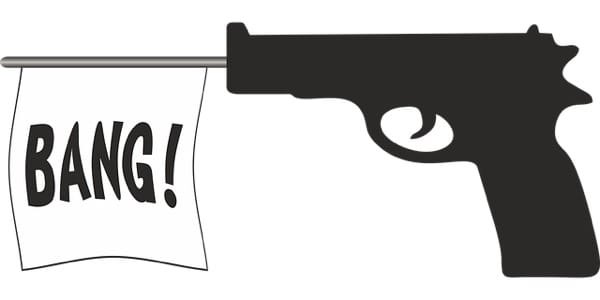
Cikksorozatunk záró részében ismét három könnyen alkalmazható, tech csínyt mutatunk be.
A célpont ezúttal a kiszemelt áldozat számítógépe lesz. Megbuheráljuk a megjelenített képet, hangot és kísérteties, önálló életre kelt weboldalakat indítunk.
Feladatütemező beállítása véletlenszerű alkalmazások, weboldalak indításához
Képzeljük el, hogy néhány percenként megnyílik egy bizonyos oldal egy új böngészőlapon. Bosszantó. Most képzeljük el, hogy megpróbáljuk gyorsan elhárítani ezt a problémát, ámde teljesen feleslegesen (mivel az új fül mindig újranyílik). Ehhez a trükkhöz kell már egy kis elhivatottság, valamint rendszergazdai jogok.Indítsuk el a Feladatkezelőt: Windows 10 esetén egyszerűen írjuk be a start menü keresőjébe, hogy Feladatkezelő és a találatok közül válasszuk ki azt. Tegyük be a feladatot az ütemezőbe, és pontosan döntsük el, hogy mi történjen. Hozzunk létre egy új feladatot, futtassuk a varázslót, válasszuk ki a böngészőt, írjuk be a webhely címét az argumentum mezőbe, majd állítsuk be az ütemezést úgy, hogy ismételje meg ezt a feladatot 5 percenként (vagy akár percenként - attól függően, hogy mennyire vagyunk türelmetlenek).
Cseréljük ki a rendszer hangjait
Mint sok eddig felsorolt csíny, itt is minden a megközelítésen múlik. Az egyenes megközelítés jó lehet, ha kevés időnk van. Töltsünk le egy tetszőleges '.wav' fájlt, és cseréljük ki azt a kiszemelt gép általános rendszerhangjával a Vezérlőpulton keresztül. Például az új e-mail értesítés hangját az Outlook-ban vagy más e-mail kliensben.Ha a precizitásra megyünk, és elég időt tudunk rááldozni, használjunk hangszerkesztőt (például Audacity-t), és adjunk jópár másodperc szünetet az alapértelmezett hang (e-mail fogadáshoz vagy máshoz) és a saját hangfájlunk közé. Ez kellő időt ad ahhoz, hogy ne lehessen tudni, miért szólal meg a mi hangunk - például a Windowsba történő bejelentkezés, a felhasználói fiókok ellenőrzése ablak megjelenése, vagy bármi más után -, amelyet a választott hanghatás követ. A félelmetes sikoly egyértelmű választás lehet, de miért ne próbálnánk ki valami újat, mint például egy suttogó gyermeki hangot?
Elkevert asztali ikonok képernyőképként lementve és háttérnek beállítva
Készítsünk egy képernyőképet az áldozat jelenlegi asztaláról, állítsa be háttérképként, majd rejtsük el a valódi ikonokat és a tálcát. Eleinte minden normálisnak tűnik, de semmi sem válaszol az egérkattintásokra.Ezt lehet fokozni: képernyőképeket készítünk az asztalról, háttérképként állítjuk be, majd néhány ikont megint mozgatunk, és készítünk ismét egy új képernyőképet. Addig ismételjük, amíg egy nagyon rendetlen asztal keletkezik, és csak néhány olyan ikon marad, amelyik ténylegesen működik, és az áldozatnak meg kell keresnie, hogy melyek a használhatóak.
Képszerkesztéshez rengeteg program használható, köztük a magyarul is elérhető XnView.
A legjobb tech csínyek első részét itt olvashatjátok.
A legjobb tech csínyek második részét itt olvashatjátok.
Hozzászólások
 A streaming szolgáltatók száma napról napra egyre több. Nem kérdés, hogy a jövő TV műsor fogyasztása is ezeken a csatornákon fog történni javarészt. A legújabb belépőt az NBC indítja Peacock néven a következő év első felében. Az Apple TV+ is épp hogy elindult, ahogy a Disney+ sem túl régi játékos. Vajon sikerül-e...
A streaming szolgáltatók száma napról napra egyre több. Nem kérdés, hogy a jövő TV műsor fogyasztása is ezeken a csatornákon fog történni javarészt. A legújabb belépőt az NBC indítja Peacock néven a következő év első felében. Az Apple TV+ is épp hogy elindult, ahogy a Disney+ sem túl régi játékos. Vajon sikerül-e...
ÚJ ANDROID ALKALMAZÁSOK
- Temu letöltés – Okos vásárlás egyszerűen ►
- TISZA Világ ►
- heyOBI - OBI app ►
- Cartoonify Me – Fényképből rajzfilm ►
- ChatGPT csevegőrobot ►
- Strava fitnesz app ►
- DÁP - Digitális Állampolgár ►
- REpont - MOHU automata kereső ►
- Video Downloader for Facebook ►
- Halloween kifeső ►
- Okos bevásárlólista - Smartlyst ►
- Messenger Messages Lite Color ►
- Semmelweis HELP ►
- ChatGPT-alapú csevegés – Nova AI ►
- FUJIFILM Instax alkalmazás - INSTAX UP! ►
- Ötletek Lego építőkockákhoz – Brickit ►
- Városépítő puzzle – High Rise ►
- Népszerű streaming szolgáltató – SkyShowtime ►
- Közösségi trivia kvíz játék – Quiz Planet ►
- Földrajzi kvíz – Where Is That? ►
ÚJ IOS ALKALMAZÁSOK
- Szilveszteri visszaszámláló 2026 ►
- Garmin fitneszkövető ►
- Filmek és sorozatok az Apple-től – Apple TV ►
- Tömegközlekedés Budapesten – BudapestGO ►
- Kreatív virtuális játék - Roblox ►
- Szokáskövető teendő lista - Streaks ►
- Vodafone műsorvisszanéző és felvevő – Vodafone TV ►
- Megnyugtató színkirakós játék – HUE2 ►
- Pénztárca egy kártyában – Curve ►
- Látnivalók és kirándulások Újbudán – Újbuda OkosTérkép ►
- Horror szabadulós játék – ►
- Teljes Disney filmek mobilra ►
- Logikai kirakós játék - Tile Master ►
- Autó kiszabadítós játék - Parking Jam 3D ►
- Repülős játék ►
- Kreatív logikai játék ►
- Színelválasztó kirakós játék ►
- Papír hajtogató játék – ►
- Autós szimulátor játék ►
- Térkép kitalálós - Vaktérkép játék ►
HIRDETÉS




